23 апреля 2014
Sense Hints: Аудиоплеер в HTC One
Павел Крижепольский
Доброго времени суток! Мы продолжаем рубрику Sense Hints. В этот раз мы поговорим о фирменном плеере в новом HTC One.

Предисловие
Как и остальные фирменные приложения в HTC One, плеер выполнен в стиле HTC Sense и отлично сочетается с остальными элементами оболочки. В качестве основного цвета выбран красный.
Сразу скажу, что оболочка HTC Sense мне очень нравилась еще со времен первых версий. Даже когда Android был еще довольно «сырым» и не слишком красивым, смартфоны HTC всегда имели «человеческое лицо». И мне очень приятно, что в компании не останавливаются на достигнутом, а продолжают работать над стилем оболочки дальше.
Например, еще несколько лет назад в HTC иногда слегка перегибали палку, уделяя слишком много внимания разным украшательствам и наворотам. Хотя оболочка смотрелась очень эффектно, спустя какое-то время лишние эффекты начинали утомлять. А вот в последних версиях HTC Sense во главу угла поставили именно удобство повседневного использования. И я всячески приветствую такой подход.
Аудиоплеер полностью отвечает концепции нового Sense. Простой, но очень приятный дизайн. Продуманная компоновка экранов и управляющих элементов. Быстрый доступ ко всем необходимым функциям и интуитивно понятное управление. С одной стороны, пользователь получает комфортный доступ к своей музыкальной коллекции. С другой, практически не отвлекается на саму программу, сосредоточившись на прослушивании музыки, а не изучении функций и настроек плеера.
Краткий обзор
Интерфейс плеера состоит из нескольких экранов, позволяющих просмотреть коллекцию по исполнителям (которых, почему-то, перевели как «артистов»), альбомам или отдельным трекам. Здесь же можно найти последние добавленные композиции или перейти к списку плейлистов. Переключение между экранами происходит с помощью горизонтального свайпа.
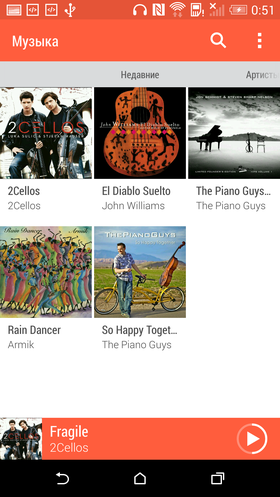
![]()
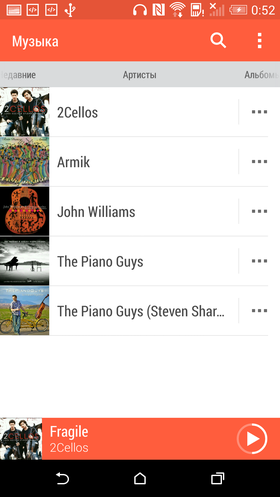
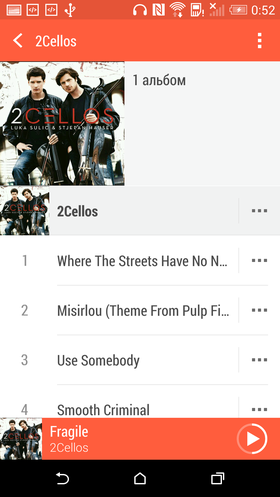
![]()
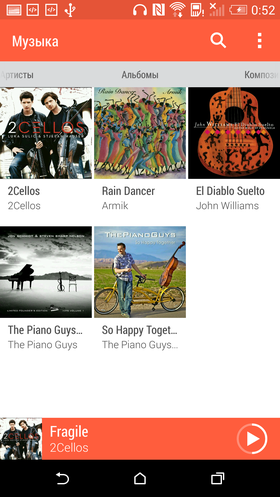
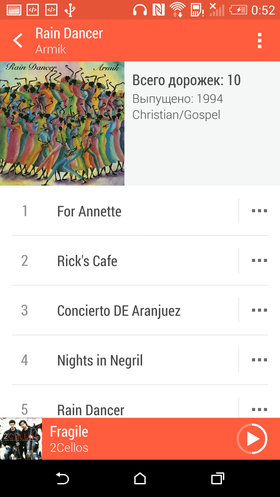
![]()
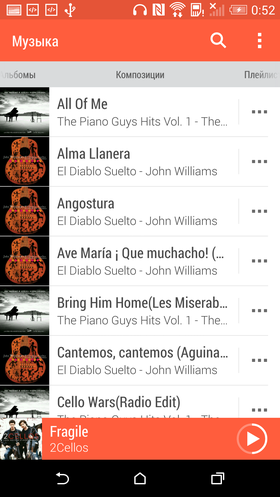
При желании, список экранов легко изменить. Например, добавив к ним экран с жанрами или списком папок. Или просто расположив их в удобном для порядке.
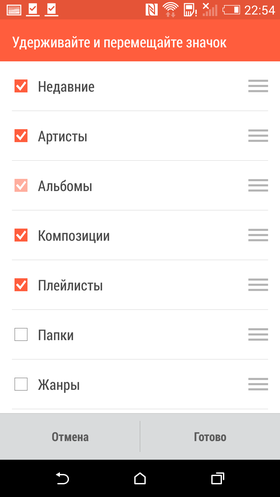
![]()
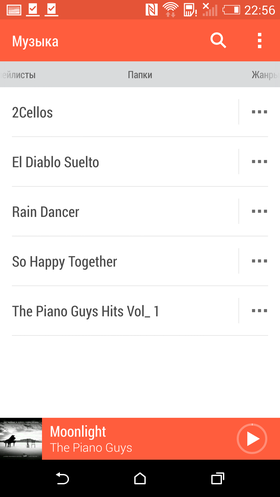
Любую композицию или альбом можно в любой момент добавить в текущий список воспроизведения или в отдельный плейлист. Или же использовать выбранную композицию в качестве стандартного звонка телефона либо мелодии для конкретного контакта. Причем, есть возможность тут же обрезать трек, удалив паузу перед началом воспроизведения или выбрав нужный фрагмент.
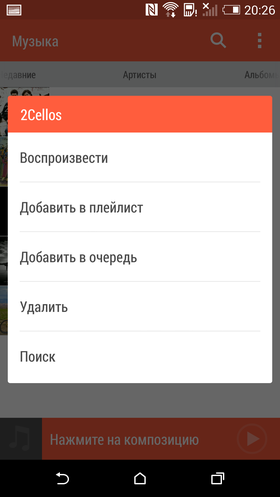
![]()
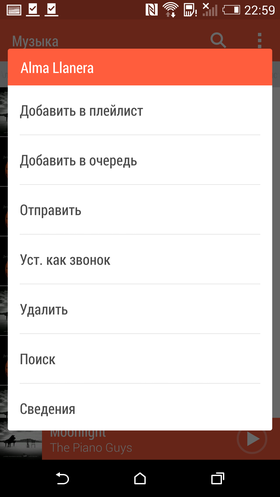
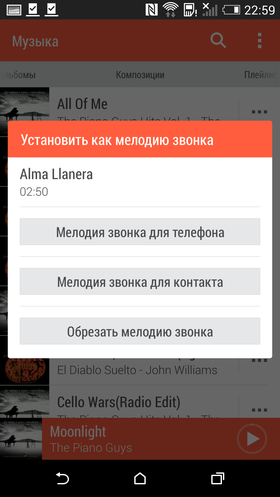
![]()
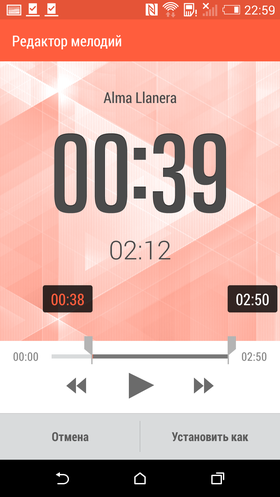
Плеер поддерживает автоматический поиск фотографий исполнителей, картинок альбомов и текстов песен. Те, кому автоматический поиск не по душе, всегда могут обновлять информацию вручную. Тексты ищутся на LyricFind, изображения — на Gracenote. Если найденная картинка или фотография вам не понравилась, легко вернуть исходный вариант.
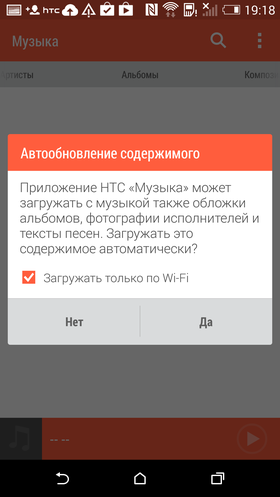
![]()
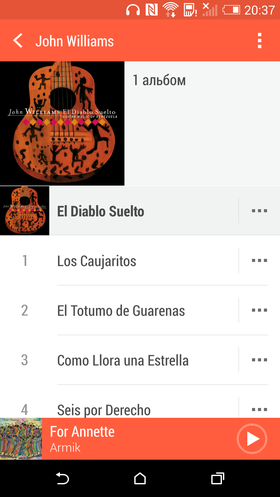
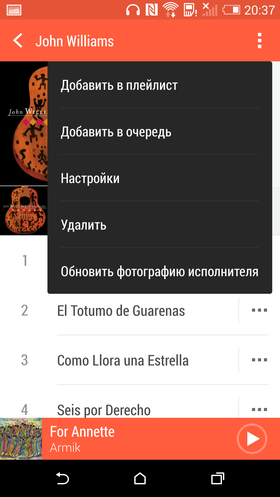
![]()
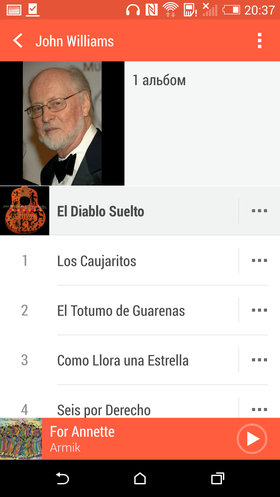
Еще одна интересная возможность – поиск песни или альбома на сторонних ресурсах. Для того, что бы найти видеоклип к выбранной композиции на YouTube или купить полный альбом в Google Music достаточно буквально пары касаний.
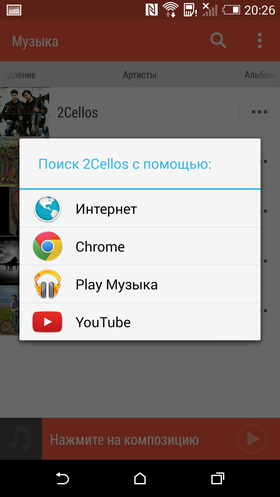
![]()
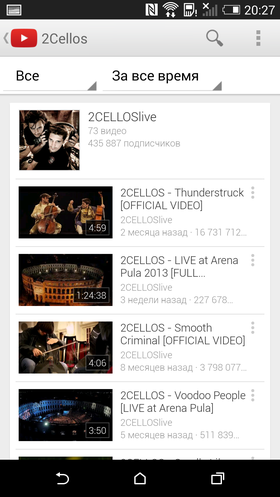
Довольно удобно реализована работа с плейлистами. Например, составляя новый плейлист вам нет необходимости выискивать нужные композиции в длинном списке треков. Достаточно вначале указать нужного исполнителя, а потом отметить нужные треки галочками. Кроме того, удобно, что в качестве картинки плейлиста используется коллаж из входящих в него альбомов. Мне, во всяком случае, так куда проще вспомнить, что и в какой плейлист я запихнул.
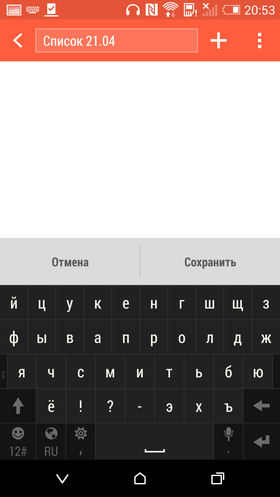
![]()
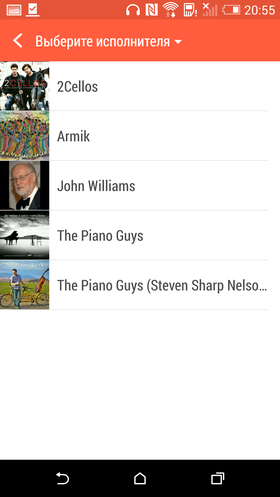
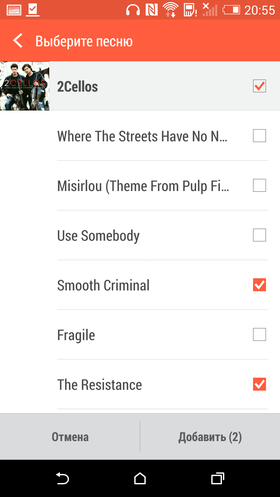
![]()
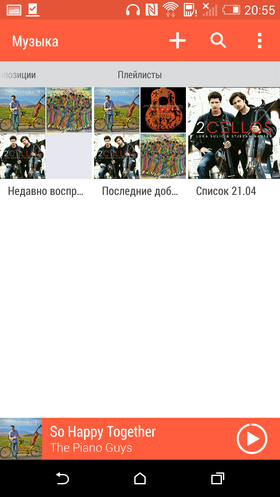
Для последних добавленных и недавно прослушанных треков есть два автоматических плейлиста. Впрочем, мне лично намного проще найти нужный трек с помощью поиска. Тем более, что он умеет одновременно искать по исполнителям, альбомам и названиям композиций.
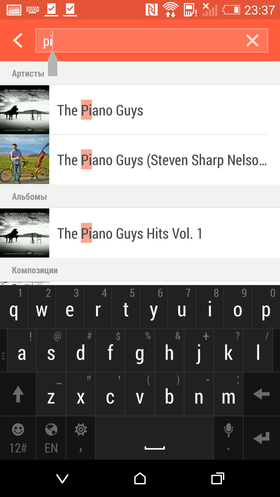
![]()
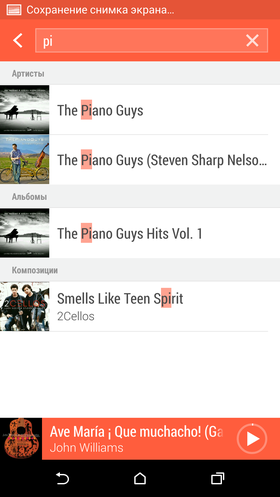
Проигрываемая, в данный момент композиция отображается в нижней части экрана. Если потянуть за эту область вверх, то окно воспроизведения раскроется на весь экран. Отсюда можно легко перемотать трек на нужное место или перейти к детальной информации о песне, альбоме или исполнителе.
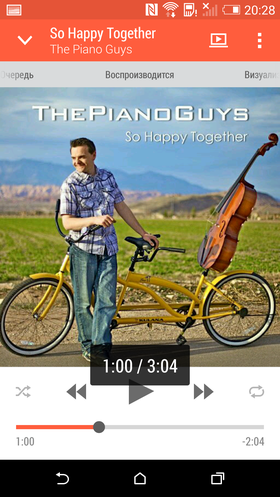
![]()
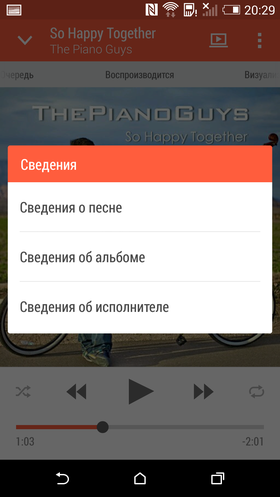
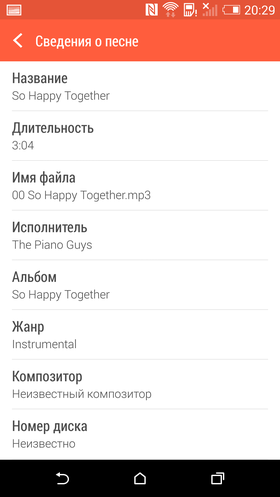
![]()
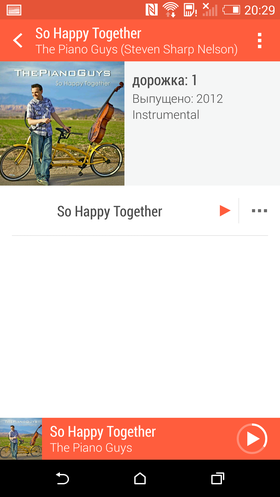
Слева от него находится экран с очередью воспроизведения. Есть возможность удалить из него лишние треки, либо добавить всю очередь в новый или имеющийся плейлист.
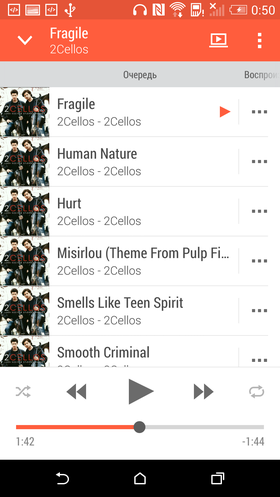
![]()
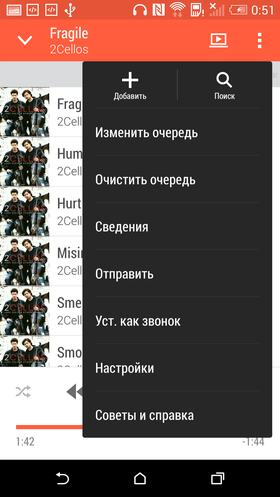
Свайп от центрального экрана вправо откроет экран визуализации. Сомнительно, что этой функцией пользуется много людей – все-таки обычно музыку слушают с отключенным экраном. Тем не менее, разработчики плеера явно решили не халтурить. Разных эффектов довольно много, да и выглядят они, на мой взгляд, очень даже ничего. Несколько эффектов представлены на скриншотах ниже. Хотя анимацию по ним, конечно, не оценить.
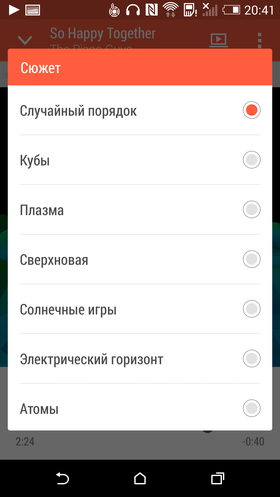
![]()
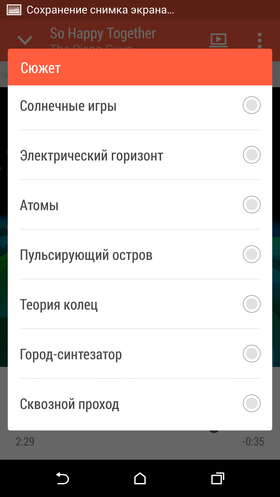
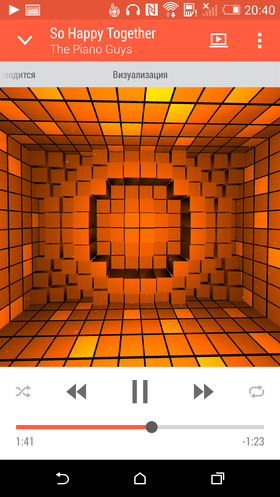
![]()
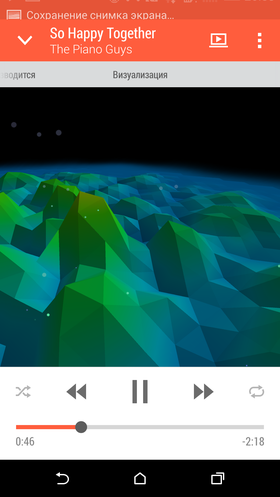
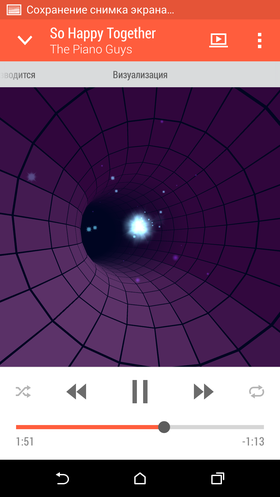
![]()
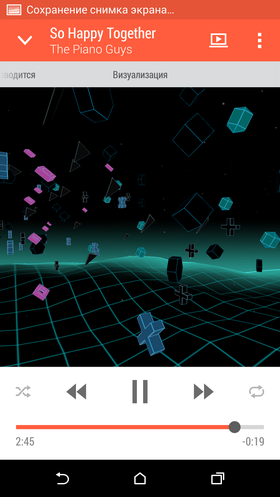
При смене трека на экране появляется картинка альбома с названием исполнителя и композиции. Отмечу, что надписи выполнены крупным, хорошо различимым шрифтом. Названия остаются читаемы даже издалека.
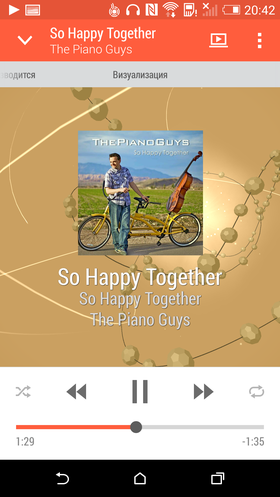
![]()
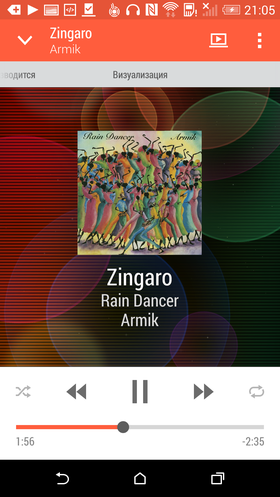
Режим визуализации должен отлично подойти для прослушивания музыки через динамики телефона, когда аппарат стоит в док-станции или находится на зарядке. Ведь в этом случае, вполне можно позволить себе не выключать экран, да и смотреться смартфон так будет куда интереснее. Тем более, что у HTC One есть стереодинамики с поддержкой технологии HTC BoomSound. О которых мы еще обязательно поговорим в одном из следующих выпусков.



